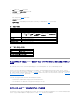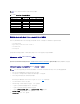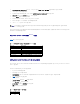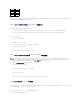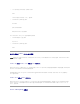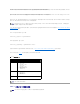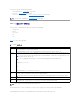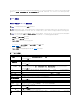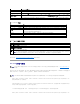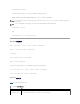Users Guide
11. モデムダイヤルとパラメータのセットアップ メニューで、 <Backspace>を押して 初期化、リセット、接続、切断 設定をクリアすると、設定が空白になります。
12. <Enter> を押して、各ブランク値を保存します。
13. 指定のフィールドをすべてクリアする場合には、<Enter >を押して モデムダイヤルとパラメータのセットアップ メニューを終了します。
14. セットアップを config_name として保存 を選択して、<Enter> を押します。
15. Minicom から終了 を選択して、<Enter> を押します。
16. コマンドシェルプロンプトで、minicom <Minicom config file name> と入力します。
17. Minicom ウィンドウを 80 x 25 に拡大するには、ウィンドウの隅をドラッグします。
18. <Ctrl+a>、<z>、<x> を押して、Minicom を終了します。
Minicom ウィンドウに [DRAC 5\root]# のようなコマンドプロンプトが表示されることを確認します。コマンドプロンプトが表示されたら、接続が確立されて connect シリアルコマンドを使って管理下
システムのコンソールに接続できることを意味します。
シリアルコンソールエミュレーションに必要な Minicom の設定
表 4-12 を使って、Minicom を設定します。
表 4-12 シリアルコンソールエミュレーションに必要な Minicom の設定
シリアルコンソールリダイレクト用ハイパーターミナルの設定
HyperTerminal は、Microsoft Windows のシリアルポートアクセスユーティリティです。コンソール画面のサイズを正しく設定するには、Hilgraeve の HyperTerminal Private Edition バ
ージョン 6.3 を使用します。
シリアルコンソールリダイレクト用にHyperTerminal を設定するには:
1. HyperTerminal プログラムを起動します。
2. 新しい接続名を入力して、OK をクリックします。
3. 使用する接続方法:の隣で、DB-9 ヌルモデムケーブルを接続した管理ステーション上の COM ポート(たとえば COM1)を選択し、OK をクリックします。
4. 表 4-13に示す COM ポート設定を設定します。.
5. OK をクリックします。
6. [ファイル→ プロパティ をクリックして、設定 タブをクリックします。
7. Telnet ターミナル ID: を ANSI に設定します。
8. ターミナル設定 をクリックして、画面の行数 を 26 に設定します。
9. 列数 を 80に設定して、OK をクリックします。
表 4-13 管理ステーション COM ポート設定
メモ: シリアルテキストコンソールのリダイレクトに Minicom を使用して管理下システムの BIOS を設定する場合は、Minicom で色をオンにすると便利です。色をオンにするには、
minicom -c on コマンドを入力します。
設定の説明
必要な設定
Bps/Par/Bits
57600 8N1
ハードウェアフロー制御
あり
ソフトウェアフロー制御
なし
ターミナルエミュレーション
ANSI
モデムダイヤルとパラメータの設定
初期化、リセット、接続 、切断 設定をクリアして空白にします。
ウィンドウのサイズ
80 x 25(サイズ変更するには、ウィンドウの隅をドラッグする)
設定の説明
必要な設定
Bps
57600